Assalamu'allaikum wr.wb
kali ini saya ingin mencoba file sharing dengan menggunakan samba menggunakan virtual
langkah pertama buat topology pada gns3 sebagai berikut
1. buka gns3, pilih menu edit lalu preferage
2. lalu pilih vitrualBox dan lakukan tes seting.. jika hijau maka dapat dilakukan
lalu pilih menu virtualbox guest
3. lalu lakukan pengaturan sebagai berikut ini
4 kembali kehalaman awal lalu klik edit dan symbol manager
lakukan pengaturan sebagai berikut
5. lalu kembali ke menu awal dan bentuk topologynya seperti berikut ini
lalu menjadi seperti ini
6. jika sudah bisa menekan tombol play yag sibolnya segitiga miring berwarna hijau pada menu di atas
jika sudah nyala buka server masuk ke *su lakukan configurasi IP Address terlebih dahulu seperti contoh berikut
7. sesuaikan dengan IP PC anda lalu tekan Ctrl+x, Y lalu enter
restart network dengan perintah berikut ini
Jika berhasil mahka akan muncul tampilan seperti berikut ini
test networ dengan melakukan ping ke google atau bisa juga ke server / ke IP PC anda
8. jika sudah lakukan proses Install samba seperti berikut ini
masukan cd binary 1
Jika berhasil mahka akan muncul tampilan seperti berikut ini
9. buat directory atau folter yang akan di sharing dengan perintah berikut ini
lakukan pengecekan folder apakan sudah terbuat atau belum dengan perintah
Jika berhasil mahka akan muncul tampilan seperti berikut ini
10. lakukan hak izin akses directory dengan perintah berikut ini
11. lakukan configurasi samb seperti berikut
12. hapus tanda paga pada security = user
13. lakukan parameter yang mangatur sharing seperti berikut
directory baca hanya hak akses dapat membaca
directory tulis mendapat hak akses membaca dan menulis
fingsinya
14. lalu keluar dengan tombol Ctrl+x, y dan enter
membuat user dengan adduser
Jika berhasil mahka akan muncul tampilan seperti berikut ini
jika anda ingin menambahkan password bisa gunakan perintah berikut ini, fungsinya adalah untuk memberikan pasword ketika anda membuka folter tersebut
Jika berhasil mahka akan muncul tampilan seperti berikut ini
15. lakukan restart samba dengan perintah berikut
Jika berhasil mahka akan muncul tampilan seperti berikut ini
16. jika sudah lakukan configurasi IP pada Client seperti berikut
pastikan IP sama dengan IP server namun belakang IP Address harus berbeda
Jika berhasil mahka akan muncul tampilan seperti berikut ini
17. buka menu run dan masukan IP server sebagai berikut
lalu klik oke mahka akan muncul folder yang telah di buat tadi
lakukan test folder tulis bisa untuk membuat directory baru sedangkan yan baca tidak
lakukan dengan cara membuat folder baru seperti berikut
Baca
Tulis
Tutorialnya nyusul....


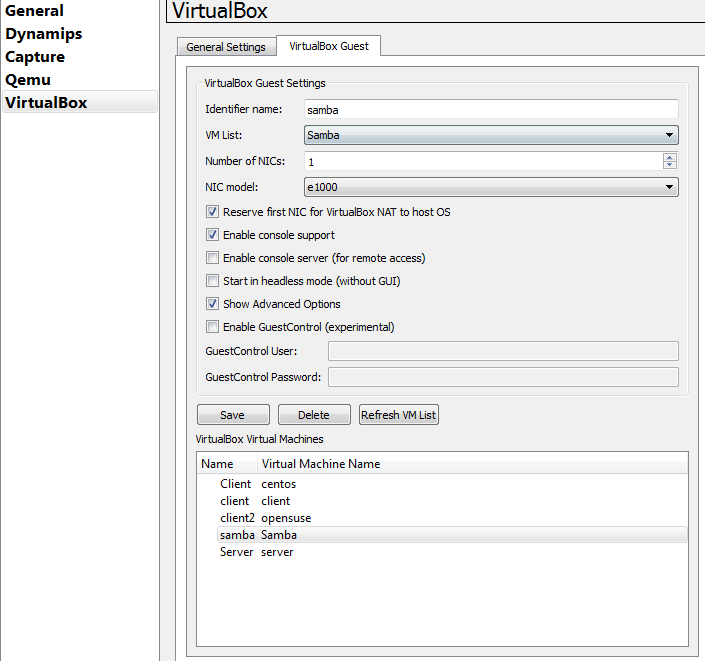
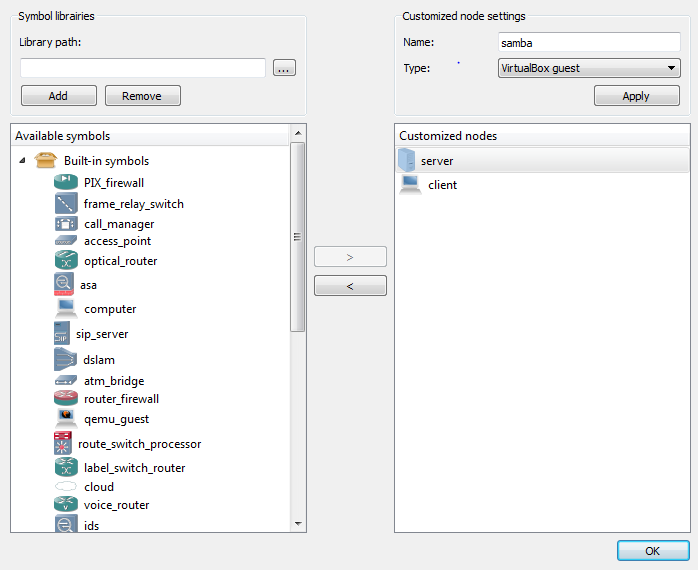







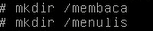




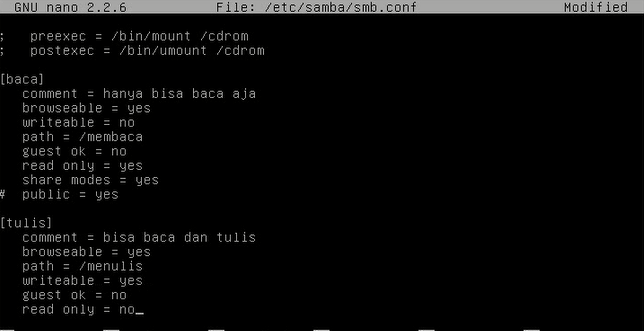




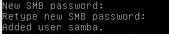








:-) (m)
BalasHapus